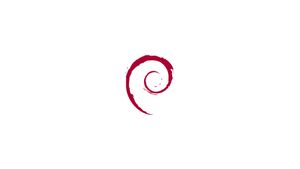Introducción
El comando sudo (abreviatura de Super-user do) es un programa diseñado para permitir a los usuarios ejecutar comandos con los privilegios de seguridad de otro usuario, por defecto el usuario root.
En esta guía, le mostraremos cómo crear un nuevo usuario en un sistema Debian y darle acceso a sudo.
Puede utilizar esta cuenta de usuario para ejecutar comandos administrativos sin tener que iniciar sesión en su servidor Debian como usuario root.
Si su intención es crear un usuario de Sudo en un servidor remoto, siga leyendo; de lo contrario, si desea crear un usuario de Sudo en su computadora local, omita el primer párrafo "Conectando al servidor" y lea el siguiente.
Conexión al servidor
Para acceder al servidor, necesita conocer la dirección IP. También necesitará su nombre de usuario y contraseña para la autenticación. Para conectarse al servidor como root, escriba el siguiente comando:
ssh root@IP_DEL_SERVERA continuación, deberá ingresar la contraseña del usuario root.
Si no está utilizando el usuario root, puede iniciar sesión con otro nombre de usuario utilizando el mismo comando, luego cambie root a su nombre de usuario:
ssh nome_utente@IP_DEL_SERVERLuego se le pedirá que ingrese su contraseña de usuario.
El puerto estándar para conectarse a través de ssh es 22, si su servidor usa un puerto diferente, deberá especificarlo usando el parámetro -p, luego escriba el siguiente comando:
ssh nome_utente@IP_DEL_SERVER -p PORTACrea un usuario sudo
Siga los pasos a continuación para crear una nueva cuenta de usuario y darle acceso sudo.
Cree una nueva cuenta de usuario con el comando adduser No olvide reemplazar el username con el nombre de usuario deseado:
adduser usernameEl comando le pedirá que configure y confirme la nueva contraseña de usuario. Asegúrese de que la contraseña de la nueva cuenta sea lo más segura posible (combinación de letras, números y caracteres especiales).
Adding user `username'...
Adding new group `username' (1001)...
Adding new user `username' (1001) with group `username'...
Creating home directory `/home/username'...
Copying files from `/etc/skel'...
New password:
Retype new password:
passwd: password updated successfullyDespués de configurar la contraseña del usuario, el comando creará un directorio de inicio para el usuario, copiará varios archivos de configuración en el directorio de inicio y le pedirá que configure la información del nuevo usuario. Si desea dejar toda esta información en blanco, presione ENTER para aceptar la configuración predeterminada.
Changing the user information for username
Enter the new value, or press ENTER for the default
Full Name []:
Room Number []:
Work Phone []:
Home Phone []:
Other []:
Is the information correct? [Y/n]Agregar el usuario al grupo sudo
Por defecto en los sistemas Debian, los miembros del sudo tienen acceso a sudo. Para agregar un usuario al grupo sudo, use el comando usermod
usermod -aG sudo usernamePrueba sudo login
Cambie al usuario recién creado:
su - usernameUtilice el comando sudo para ejecutar el comando whoami
sudo whoamiSi el usuario tiene acceso a sudo, la salida del comando whoami root:
rootCómo usar sudo
Para usar sudo, simplemente agregue el prefijo de comando sudo y espacio:
sudo ls -l /rootLa primera vez que use sudo en una sesión, se le pedirá que ingrese la contraseña del usuario:
[sudo] password for username:Conclusión
Hemos visto cómo crear un usuario con privilegios de sudo. Ahora puede iniciar sesión en su servidor Debian con esta cuenta de usuario y usar sudo para ejecutar comandos administrativos.